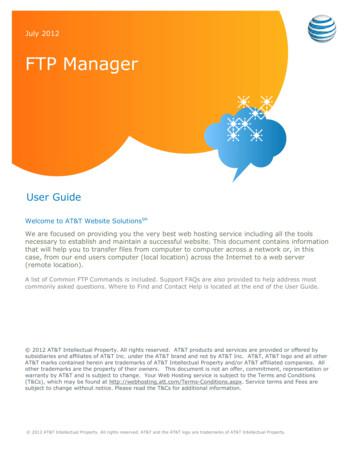Was Ist WS FTP?
Was ist WS FTP?WS FTP ist das führende Dateiübertragungs-Clientprogramm, dasweltweit von Millionen Benutzern verwendet wird. Sie können Dateienauf einfache und sichere Weise zwischen Ihrem Heimarbeitsplatz undIhrem Firmenrechner sowie zwischen Kunden, Lieferanten undHändlern übertragen.Funktionsweise von WS FTPWenn Ihr Computer mit dem Internet verbunden ist, kann WS FTP eineVerbindung mit jedem beliebigen Computer herstellen, der über einegültige Internetadresse verfügt und auf dem ein FTP-, SFTP- oderHTTP-Serverprogramm ausgeführt wird. Nach dem Herstellen einerVerbindung können Sie Dateien und Ordner auf den DateiübertragungsServer hochladen sowie von dem Server herunterladen.Verwenden von WS FTPWenn Ihr Computer mit einem Server verbunden ist, zeigt WS FTP denInhalt Ihres lokalen Computers auf der linken Seite und den desexternen Servers auf der rechten Seite an. WS FTP stelltleistungsfähige Übertragungsverwaltungstools bereit, auf die einfachzugegriffen werden kann und die leicht angepasst werden können.Die Hauptbildschirme von WS FTP LE und WS FTP Professionalzeigen beide die lokalen und externen Dateilisten nebeneinander an.Der Hauptbildschirm von WS FTP Professional enthält erweiterteSicherheits- und Produktivitätsfunktionen. Einige davon werdennachfolgend hervorgehoben.1
12.4 SystemvoraussetzungenUnterstützte BetriebssystemeWS FTP unterstützt folgende Betriebssysteme: Microsoft Windows 8 (englisch- und deutschsprachige 32-Bit- und64-Bit-Editionen) Microsoft Windows 7 (englisch- und deutschsprachige 32-Bit- und64-Bit-Editionen) Microsoft Windows Vista (englisch- und deutschsprachige 32-BitEditionen); Service Pack 2 (SP2) empfohlen Microsoft Windows XP Professional (englisch- unddeutschsprachige 32-Bit-Editionen); Service Pack 3 (SP3)empfohlen2
Microsoft Windows 2008 Server Standard (englischsprachige 32Bit-Edition); Service Pack 2 (SP2) empfohlenHardwareanforderungenMindestanforderungen für Windows XP Professional, SP3: 233-MHz-Prozessor 64 MB Speicherplatz 2 GB-Festplatte und 50 MB freier Speicherplatz während derInstallationInstallieren von WS FTPDoppelklicken Sie auf die heruntergeladene Datei, um die Installation zubeginnen. Folgen Sie den Anweisungen auf dem Bildschirm.Aktivieren (aller Programme)Es gibt vier Möglichkeiten zum Aktivieren einer WS FTP-Installation: Wenn Sie WS FTP mithilfe einer Installationsanwendung installierthaben, die Sie über einen Link in einer Kaufbestätigungs-E-Mailheruntergeladen haben, ist das Programm direkt nach derInstallation voll funktionsfähig. Es sind keine weiteren Maßnahmenerforderlich. Wenn Sie die Installationsanwendung von einer anderen Quelleheruntergeladen haben, werden Sie beim Ausführen der Installationautomatisch aufgefordert, Ihre Lizenzseriennummer einzugebenund zu aktivieren. Geben Sie Ihre Seriennummer ein und klickenSie auf Aktivieren, um den Lizenzaktivierungsprozess zu starten. Wenn Sie Ihre Lizenz aus irgendeinem Grund nicht über dasInternet aktivieren können, können Sie sie auch offline aktivieren.Um die Offline-Aktivierung zu erzwingen, heben Sie im DialogfeldAktivierung die Markierung des Kontrollkästchens Aktive InternetVerbindung verwenden auf. Anschließend müssen Sie die Websitewww.myipswitch.com http://www.myipswitch.com öffnen, auf Offline3
Activation (Offline-Aktivierung) klicken und den angezeigtenAnweisungen folgen. Wenn Sie die Lizenz von WS FTP nicht während der Installationaktiviert haben oder wenn Sie ein Upgrade von einer früherenVersion von WS FTP ausführen, können Sie die Lizenz vonWS FTP manuell aktivieren. Bevor Sie den manuellenAktivierungsvorgang starten, vergewissern Sie sich, dass Sie IhreWS FTP-Seriennummer, den MyIpswitch-Kontonamen und dasKennwort zur Hand haben.1Klicken Sie auf Start Alle Programme WS FTP Professional WS FTP 12-Lizenz verwalten.Drücken Sie bei Windows 8 die Taste Win C auf der Tastatur,um die Charmleiste zu öffnen, wählen Sie Suchen, und gebenSie WS FTP 12-Lizenz verwalten ein, um die Funktion zu findenund auszuwählen.2Folgen Sie den Anweisungen auf dem Bildschirm, geben SieIhre Produktseriennummer, Ihren MyIpswitch-Kontonamen unddas Kennwort ein. Wenn die Aktivierung abgeschlossen ist,zeigt eine Bestätigungsseite an, dass die Lizenz aktiviertwurde. Wenn die Aktivierung nicht erfolgreich abgeschlossenwurde, befindet sich Ihr Computer möglicherweise hinter einemProxy oder einer Firewall, die die Aktivierungsanforderungblockiert. Klicken Sie in diesem Fall auf die Schaltfläche Offlineund folgen Sie den Anweisungen auf dem Bildschirm.Deinstallieren WS FTPMithilfe der Funktion zum Deinstallieren werden alle Programme, die mitPNS verbunden sind, von Ihrem Computer gelöscht, einschließlich Ihrerkonfigurierten Server. Außerdem wird dadurch das WS FTP-Symbolvon Ihrem Desktop entfernt.4
Um WS FTP zu deinstallieren, öffnen Sie die Systemsteuerung undgehen Sie folgendermaßen vor: Benutzer von Microsoft 7 und 8, Microsoft Vista und Microsoft 2008Server (Standard): Wählen Sie Programme Programme undFunktionen, wählen Sie WS FTP Professional 12 (oder WS FTP LE12) aus der Liste der Programme und klicken Sie auf Deinstallieren. Benutzer von Microsoft XP Professional: Wählen Sie "Programmehinzufügen/entfernen, wählen Sie WS FTP Professional 12 (oderWS FTP LE 12) aus der Liste der Programme und klicken Sie aufEntfernen.Folgen Sie den Anweisungen zum Deinstallieren von WS FTP.Informationen zu automatischen bzw. im Hintergrund ausgeführtenDeinstallationen finden Sie in unter WS FTP - Hinweise zum Releasehttp://www.ipswitch.com/ftp124rnen.Was benötigen Sie?Um eine Verbindung herstellen zu können, müssen Ihnen die folgendenInformationen bekannt sein. Diese erhalten Sie im Normalfall vom FTPServeradministrator oder Ihrem Internetdienstanbieter. Serveradresse kann entweder der Hostname (z. B. ftp.ipswitch.com)oder die IP-Adresse (z. B. 156.21.50.255) des Servers sein. Benutzername KennwortErste SchritteSo stellen Sie eine Verbindung mit einem externen Server her undübertragen eine Datei:1Herstellen der ersten Verbindung. Beim ersten Öffnen von WS FTPunterstützt sie der Assistent für neue Verbindungen beim Herstellen5
einer Verbindung mit einem FTP-, SSH- oder HTTP/S-Server. Aufjedem Bildschirm werden Anweisungen und Beispiele angezeigt.Vom Assistenten wird die Verbindung gespeichert. Dies erfolgtähnlich wie beim Speichern von Favoriten, sodass sie dieseVerbindung später einfach wiederherstellen können. (Wenn derAssistent nicht angezeigt wird, wählen Sie auf der Symbolleiste dieOption Verbinden aus).2Übertragen einer Datei. Nachdem Sie eine Verbindung zu einemServer hergestellt haben, können Sie die Dateien auf dreiverschiedene Weisen übertragen: Übertragungspfeile. Wählen Sie eine Datei aus, und klicken Siedann auf den Pfeil, der vom Fenster weg zeigt, in dem sich dieDatei befindet, um sie zu übertragen. Ziehen und Ablegen. Klicken Sie auf eine Datei, und halten Siedie linke Maustaste gedrückt, während Sie die Datei an denSpeicherort ziehen, an den Sie sie übertragen möchten. Siekönnen mehrere Dateien auswählen, indem Sie beimAuswählen die Strg-Taste gedrückt halten. Kopieren und Einfügen. Klicken Sie mit der rechten Maustasteauf eine Datei, und wählen Sie anschließend Kopieren aus.Klicken Sie dann auf den Speicherort, an den Sie die Dateiübertragen möchten, und wählen Sie Einfügen aus.Wie geht es weiter?Nachdem Sie nun wissen, wie Sie eine Verbindung mit einem Serverherstellen und eine Übertragung vornehmen, können Sie jetzt einige derübrigen, unten aufgeführten Funktionen von WS FTP verwenden, umdas Übertragen von Dateien noch einfacher und effizienter zu machen.Sichere ÜbertragungenMit WS FTP können Sie mithilfe von SSL, SFTP/SSH und OpenPGPsichere Verbindungen herstellen und somit Ihre Dateien beim6
Übertragen schützen. Detaillierte Informationen zu jedem dieserProtokolle sowie allgemeine Informationen zum Schützen Ihrer Dateienfinden Sie in der Einführung Sicherheithttp://www.ipswitch.com/ftp124secureger von WS FTP.Verwenden der ToolsIm Funktionsumfang von WS FTP Professional sind verschiedeneTools und Utilities enthalten, mit denen Sie folgende Aufgabenausführen können: Wenn die Übertragung abgeschlossen ist, verwenden Sie Aktionennach der Übertragung, um die Quelldateien zu löschen, zuverschieben oder umzubenennen. Automatisieren von Übertragungen ohne weiteren Benutzereingriff Synchronisieren von Dateien und Ordnern zwecks ständigerBereithaltung der aktuellsten Version an verschiedenenSpeicherorten Sichern von Dateien auf lokalen und externen Laufwerken Suchen nach Dateien und Ordnern auf mehreren FTP-Servern miteinem Suchtool für externe Server Suchen nach Dateien und Dateiinhalten auf dem lokalen Computermithilfe eines Microsoftョ-Desktopsuchtools, von Google DesktopSearch oder Copernic Desktop Search Integrieren von WS FTP Professional in Ihren Webbrowser, damitWS FTP Professional beim Eingeben einer FTP-Adresse in dieAdressleiste oder beim Klicken auf eine Verknüpfung zu einemFTP-Server die Übertragung verarbeitet Erstellen von HotDrops (Tastenkombinationen) für dieVerbindungsherstellung mit häufig verwendeten FTP-Servern Verwenden der Integritätsüberprüfung mit Verschlüsselung fürCRC32, MD5, SHA1, SHA256 und SHA512 zwecks Prüfung, dassübertragene Dateien nicht geändert oder beschädigt wurden7
Verwenden der Vergleichsoption zum Überspringen von nichtgeändertem Inhalt zwecks Bestimmung der Notwendigkeit derAktualisierung von Dateien zwischen Servern. Dateien werdendabei nur dann übertragen, wenn sie auf den Quell- und Zielservernnicht identisch sind. Anpassen der Darstellung mithilfe von neuen DesignsDetaillierte Informationen zu den oben genannten Funktionen finden Sieim WS FTP Utility-Handbuch http://www.ipswitch.com/ftp124toolsger.Weitere UnterstützungDie Hilfedateien können Sie aufrufen, indem Sie auf Hilfe klicken, auf F1drücken oder Hilfe Hilfethemen auswählen.Das WS FTP Support Centerhttp://www.ipswitchft.com/support/ws ftp professional/index.asp bietetproduktbezogenen Informationsquellen, z. B. Wissensdatenbankartikel,Benutzerforen, Patches und Dokumentationsdownloads. Außerdemfinden Sie dort die Kontaktinformationen des Technischen Support,Geschäftszeiten und Informationen zu Wartungsverträgen.8
dann auf den Pfeil, der vom Fenster weg zeigt, in dem sich die Datei befindet, um sie zu übertragen. Ziehen und Ablegen. Klicken Sie auf eine Datei, und halten Sie die linke Maustaste gedrückt, während Sie die Datei an den Speicherort ziehen, an den Sie sie übertragen möchten.
Securing z/OS FTP Transmissions: Agenda 06 November 2019 2 Communications Server FTP Introduction & Overview IBM z/OS FTP: Protocols Functional Comparison z/OS FTP Logs & Analysis Overview z/OS FTP, FTPS & SFTP Functions Overview z/OS FTP Method Comparison: Security vs. Compliance IBM z/OS FTP Security Depl
An sftp client talks to an sftp server and not an RFC959 FTP server FTPS: - Also referred to as RFC4217 FTP, FTP AUTH-TLS, or FTP AUTH-SSL - Secure RFC959 FTP using a standard security mechanism, such as Kerberos or SSL/TLS RFC4217 "Securing FTP with TLS" - The normal FTP protocol but extended with full network security
1. In FTP Manager, Click on the "Anonymous FTP" tab. 2. Check/Uncheck "Enable Anonymous FTP" 3. Click "OK" or "Apply," to accept the changes. Using FTP via a ClientUsing FTP via a Client An FTP client is software/program (i.e. FileZilla/Fetch/CuteFTP/ WS FTP etc) that allows a user to transfer files from one location to another.
1. In FTP Manager, Click on the "Anonymous FTP" tab. 2. Check/Uncheck "Enable Anonymous FTP" Using FTP via a Client An FTP client is software/program (i.e. FileZilla/Fetch/CuteFTP/ WS FTP etc) that allows a user to transfer files from one location to another. 3. Click "OK" or "Apply," to accept the changes.
FTP Server, the screen will appear as shown in . Figure 2-3. The IP behind . Internet Address. would be used to access the FTP server. Figure 2-3 FTP Server Configuration . 6. Select the . Enable. box to enable . Internet Access. to FTP from WAN port. 7. Specify a . Service Port . for FTP Server. (The default is 21. Do not change it unless .
It includes IIS FTP installation, configur ation of an FTP site with basic authentication, passive mode configuration, external IPv4 address configuration , and Windows Firewall settings. The second part discusses the configuration of Filezilla FTP Server. It includes Filezilla FTP Server installation and configuration of an FTP site.
Simple and easy to understand FTP communication with an S7-1200 or S7-1500 via the "Ftp1X00Cmd" block. The command set of the block corresponds to that of FTP communication via S7-300, S7-400 or S7-1500 controllers with a CP. Note The FTP function block supplied with this application example exclusively performs FTP client functions.
Z/OS FTP: LIKE ACHILLES, A WEAK HEEL UNDERMINES OVERALL STRENGTH z/OS, via its Communications Ser ver suite, provides full-fledged, standards - compliant FTP capability with multi- IP-stack support that is robust and scalable. This FTP functionality consists of a z/OS FTP s erver and a z/OS FTP client. The FTPFile Size: 1MB